티스토리 뷰
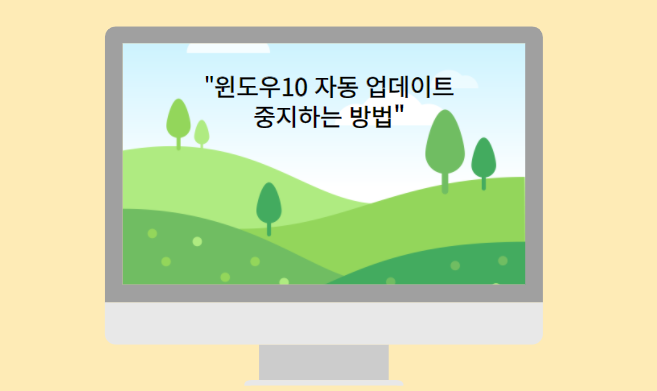
안녕하세요? 행복마을 입니다. 오늘의 주제는 "윈도우10 자동 업데이트 중지하는 방법" 에대해서 알아보겠ㅅ브니다. PC 업무중에 자꾸 뜨는 Update 알림 때문에 귀찬으실수가 있읍니다. 신경도 많이 쓰이구요. 바쁜 업무중에 업데이트를 하게되면 시간도 많이 소요가 됩니다. 업데이트를 하게되면 새로운 환경에 익숙해져야 합니다. 이런 상황이 싫으신 분들은 윈도우10 자동 업데이트 끄는 방법을 숙지하시면 좋을거 같습니다. 그럼 하나하나 방법을 알아보겠습니다.
윈도우10 자동 업데이트 중지하는 방법
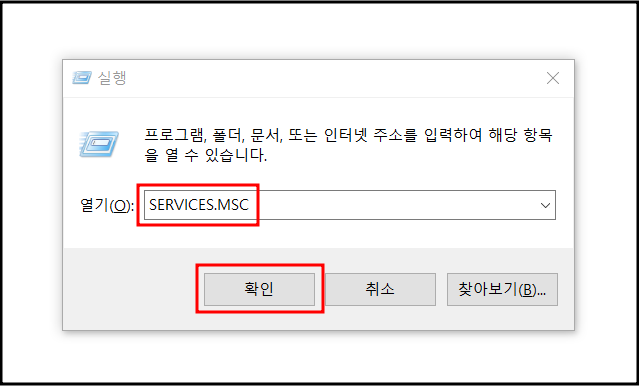
바탕화면 상태에서 키보드상에 Windows 로고키 와 R키를 같이 눌러주시면 위 화면과 같이 실행창이 나오게 됩니다. 시작 표시줄에 돋보기 아이콘을 클릭하셔서 "실행" 이라고 입력하셔도 됩니다. 열기 입력란이 "SERVICE.MSC" 를 입력해주고 확인을 눌러줍니다.
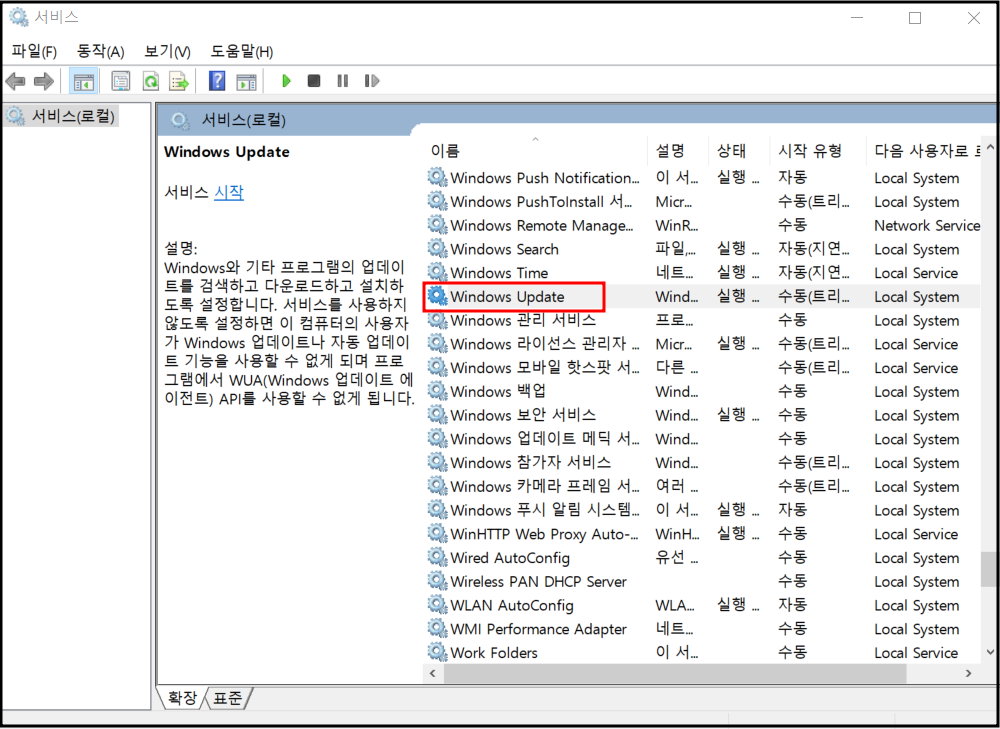
위와 같은 화면이 나오면 마우스를 아래로 스크롤해주시면 Windows Update라는 문구가 보이실겁니다.
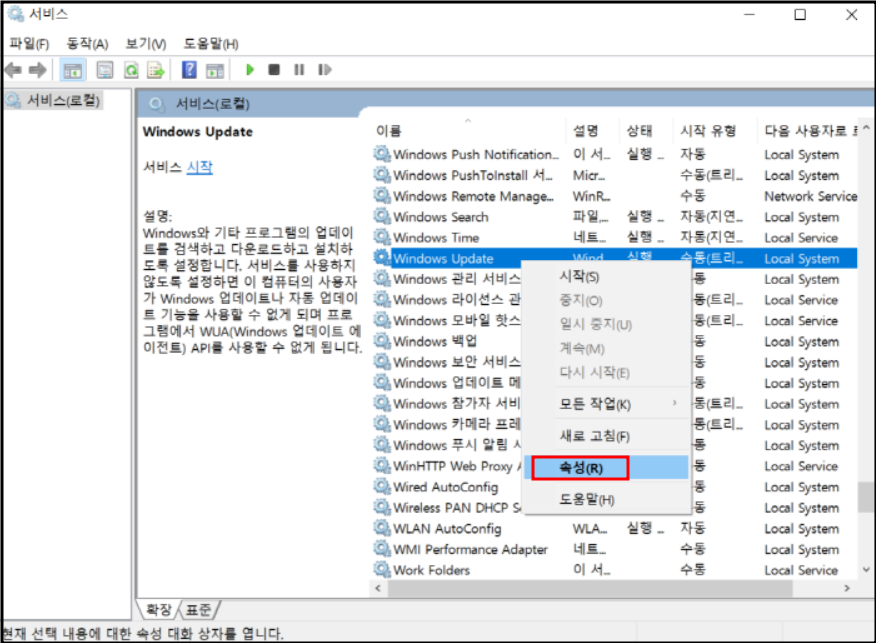
Windows Update 에 오른쪽 마우스 버튼을 누르시고 "속성" 버튼을 눌러줍니다.
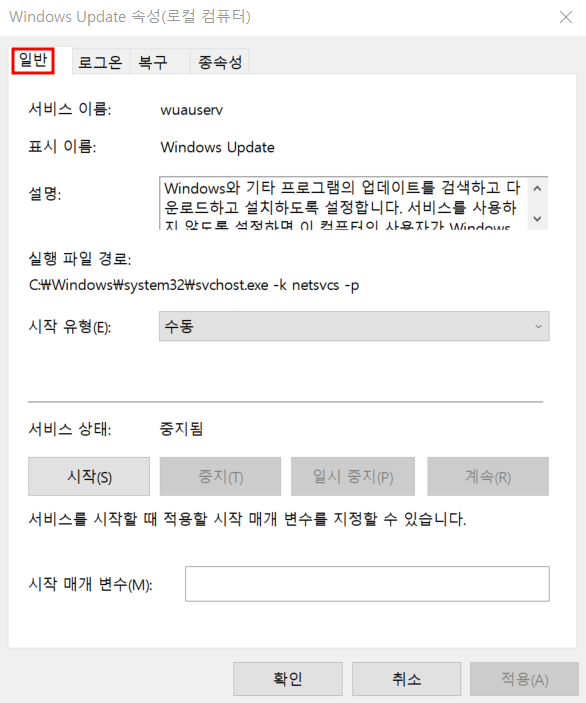
그러면 위와같은 화면이 나옵니다. 메뉴가 일반으로 되어져 있을겁니다.
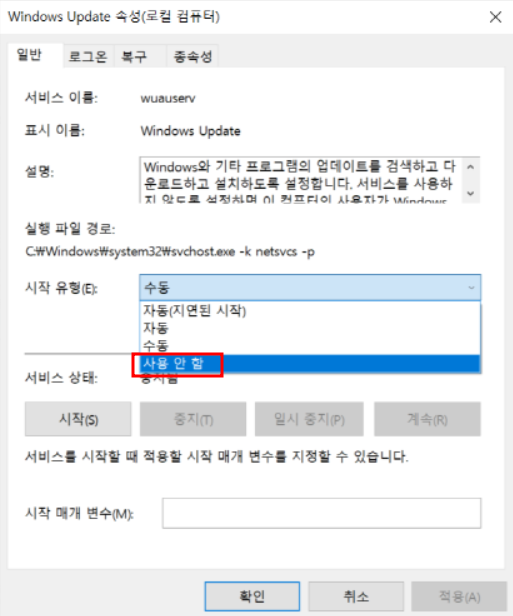
처음에는 수동으로 되어있는데 시작유형을 "사용 안함"으로 변경을 해주십니다.

시작유형을 변경해 주신후에 다음은 서비스 상태에서 "중지"를 눌러주십니다.
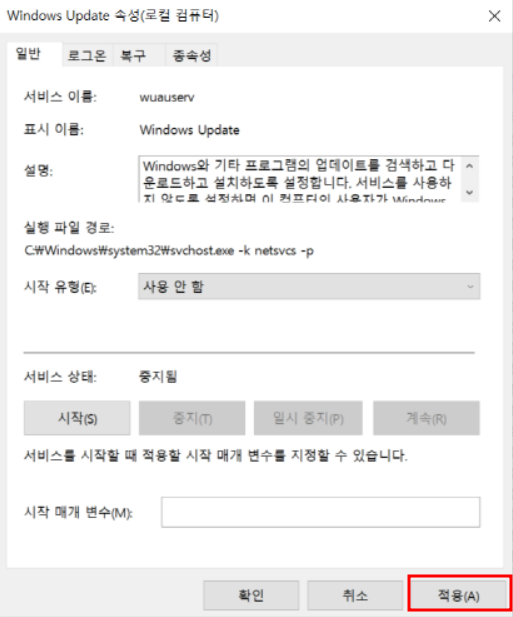
그리고 나서 "적용"을 눌러주십니다.
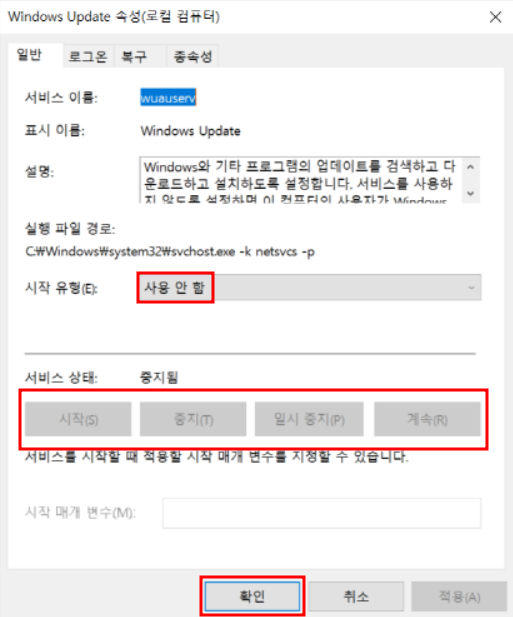
시작유형이 사용안함으로 되어있고 서비스 상태가 전부 회색으로 변해있습니다. 이제 확인을 눌러주시면 윈도우10 업데이트 중지하기 설정이 끝났습니다. 엄청 쉽네요.^ ^
마무리
pc 업데이트는 왜만하면 해주시는게 좋은거 같습니다. 자잘한 버스 수정을 하시거나 보안패치등이 계속 적용이되시기 때문에 나중에 시간이되시면 수동 으로라도 한번씩 업데이트를 해주시길 바랍니다. 최악의 상황은 PC 용량이 부족해서 부득이하게 업데이트를 진행하실수가 없으시면 위와 같은 방법으로 진행해 주시면 되겠습니다. 이상으로 "윈도우10 자동 업데이트 중지하는 방법" 에대한 포스팅을 마치겠습니다. 오늘도 즐겁고 행복한 하루보내시길 바랍니다. 대단히 감사합니다.^ ^

"구독 과 공감은 필자를 행복하게 만듭니다."
'IT' 카테고리의 다른 글
| 원격 제어 프로그램 무료버전 AnyDesk (34) | 2022.03.09 |
|---|---|
| 구글 크롬 팝업차단 해제하는 방법? (32) | 2022.03.09 |
| 윈도우 PC 느려졌을때 디스크 조각모음으로 해결하기 (24) | 2022.03.07 |
| 윈도우 10 PC 바탕화면에 메모장 사용하는 방법? (20) | 2022.03.06 |
| 윈도우 10 정품인증 하는 방법? (24) | 2022.02.28 |
